软件介绍
天猫精灵电脑版是一款好用的在线语音智能服务软件,一款能够让用户可以在电脑上通过模拟器的方式进行远程控制自己家的天猫精灵,一键唤醒控制,轻松实现最简单的人工语音服务。天猫精灵电脑版客户端有着全新设计的软件界面,用户可以在这里体验最简单的音箱操控和智能设备联动,一个天猫精灵帮你快速绑定家里的智能设备,语音操控更容易。

天猫精灵电脑版内置了好用的自定义服务,用户可以在首页中快速定义,首页服务卡片快速支持自定义和排序,使用起来更容易些。
软件特色
【设备智控】
说话、感应、触控、联动、定时都可以控制你的智能设备,丰富品牌海量款式任你挑选,充满科技感的智能生活唾手可得,快跟着猫精进入AIoT的时代吧!
【家庭共享】
远程互联,随心陪伴!全家人都可以使用智能设备,接受动态通知,一人购买,全家幸福!
【种草交流】
知道你好奇,知道你犹豫,那就来看看极客达人们的炫酷生活吧!有猫精帮你,智能生活,一点儿都不难!
【内容点播】
在你不经意的这段时间里,猫精已经掌握很多很多本领了,动听的音乐、好笑的段子、丰富的课程,快来试试吧!
【精灵购物】
听说数不清的商家都想给猫精的主人们送福利呢,交个朋友,价格超低哦!家庭购物,便捷实惠!
天猫精灵电脑版怎么绑定音乐平台
1.打开天猫精灵APP,点击我的选项。
2.在我的页面,点击内容账号。
3.然后在第三方账号管理页面,选择音乐平台。
4.最后点击绑定账号,即可免费听歌了。
天猫精灵电脑版怎么添加设备
直接手动连接,启动手机客户端的天猫精灵,首页点击如下图所示

点击智能设备下面的天猫魔盒,如下图所示

来到电视界面,出现天猫精灵提示,点击立即连接,如下图所示

系统开始连接操作,几秒后提示连接成功,如下图所示

天猫精灵电脑版怎么打电话
天猫精灵可以打电话。
1.打开天猫精灵
点击登陆天猫精灵APP,点击屏幕下方的猫头;
2.添加联系人
进入天猫精灵中心,点击通讯录添加联系人;
3.通话联系人
添加成功后,重启天猫精灵 ,然后对着天猫精灵说出打电话给所设置的联系人即可。
内容拓展:如果用天猫精灵接电话,可以通过说“天猫精灵,接电话”或者点击音量键进行操作。
天猫精灵电脑版怎么换网
1、打开天猫精灵APP,点击右下角“我的”。
2、在“我的”选框里,点击已绑定的设备。
3、下滑后找到并点击“设备重新联网”。
4、按照提示输入密码连接wifi网络即可完成。
天猫精灵电脑版连接投影仪
一、WIFI连接方法
1.打开天猫精灵APP,进入“智能家居”-“投影仪”界面;
2.在界面中,点击“添加投影仪”,根据手机提示进行操作;
3.选择需要接入WIFI网络的投影仪,并输入WIFI账户和密码,等待连接成功;
4.连接成功后,天猫精灵APP界面会提示“连接成功”,此时即可使用天猫精灵操作投影仪。
二、蓝牙连接方法
1.打开天猫精灵APP,进入“智能家居”-“投影仪”界面;
2.在界面中,点击“添加投影仪”,根据手机提示进行操作;
3.选择需要连接的蓝牙设备,并输入相应的密码;
4.连接成功后,天猫精灵APP界面会提示“连接成功”,此时即可使用天猫精灵操作投影仪。
三、HDMI连接方法
1.将投影仪与天猫精灵通过HDMI线连接;
2.打开投影仪,将投影仪转到HDMI连接模式;
3.打开天猫精灵APP,进入“智能家居”-“投影仪”界面;
4.在界面中,点击“添加投影仪”,等待系统自动识别连接;
5.连接成功后,天猫精灵APP界面会提示“连接成功”,此时即可使用天猫精灵操作投影仪。
需要注意的是,在连接过程中,可能会遇到连接不成功、无法识别或无法控制的情况。一般来说,这种问题的原因主要有以下几种:
1.天猫精灵或投影仪固件版本过低,需要升级;
2.投影仪没有开启WIFI或蓝牙模式,需要手动设置;
3.手机和投影仪连接的WIFI或蓝牙频段不一致,需要更换相应的频段;
4.天猫精灵和投影仪之间的距离过远,造成信号弱。













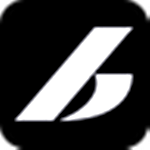
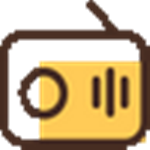



























 浙公网安备 33038202002266号
浙公网安备 33038202002266号